Em hãy trình bày các bước tạo siêu liên kết chuyển đến trang web trong cửa sổ khác.

Những câu hỏi liên quan
Hãy nêu các bước thực hiện tạo ra liên kết đến một trang web khác.
Câu 52 (Mã câu 116621): Trong trang web, liên kết (hay siêu liên kết) là gì? A. Là một thành phần trong trang web trỏ đến vị trí khác trên cùng trang web đó hoặc trỏ đến một trang web khác. B. Là nội dung được thể hiện trên trình duyệt. C. Là địa chỉ của một trang web. D. Là địa chỉ thư điện tử.
Đọc tiếp
Câu 52 (Mã câu 116621): Trong trang web, liên kết (hay siêu liên kết) là gì?
A. Là một thành phần trong trang web trỏ đến vị trí khác trên cùng trang web đó hoặc trỏ đến một trang web khác.
B. Là nội dung được thể hiện trên trình duyệt.
C. Là địa chỉ của một trang web.
D. Là địa chỉ thư điện tử.
Câu 27: Trong trang web, liên kết (hay siêu liên kết) là gì?
A. Là một thành phần trong trang web trỏ đến vị trí khác trên cùng trang web đó hoặc trỏ đến một trang web khác
B. Là nội dung được thể hiện trên trình duyệt
C. Là địa chỉ của một trang web
D. Là địa chỉ thư điện tử
Trình bày các bước liên kết trang web
1.Tạo một trang Web khác giả sử là vidu.htm và lưu vào cùng Folder với trang Web của bạn.
2.Trong trang Web mà bạn cần tạo siêu liên kết tới bạn thêm tag tạo siêu liên kết như sau :
<a href = "vidu.htm">Xem ví dụ 1</a>
3.Lưu lại công việc của bạn và mở trên trình duyệt. Khi đó bạn sẽ thấy đoạn văn bản Xem ví dụ được tạo thành siêu liên kết, nó được đổi thành màu xanh và khi bạn đưa chuột vào vùng văn bản này thì chuột bị đổi thành hình bàn tay và nếu bạn bấm chuột thì sẽ được đưa tới trang có tên là vidu.htm
Bạn cũng có thể liên kết tới một hình ảnh bằng cách thay tên filename.htm bằng một file ảnh. Ví dụ:
<a href = "logo.gif"> Text </a>
Tới đây chắc bạn lại có thắc mắc, muốn liên kết tới thư mục khác hoặc thư mục cao hơn thì làm thế nào? Ðể thực hiện điều đó mời bạn xem tiếp phần sau đây.
Giả sử cấu trúc folder của bạn có dạng
|--My Web | |--Pictures | | |--i-today.gif | |--Trang web của bạn ở vị trí này
Và bạn muốn liên kết tới I-today.gif, khi đó trang tag <a href ..> bạn sửa lại như sau
<a href = "Pictures/i-today.gif"> ... </a>
Còn trong trường hợp file bạn cần tạo liên kết có cấu trúc folder cao hơn
Đúng 0
Bình luận (5)
nêu các bước tạo liên kết đến các trang web
- Bước 1. Chuyển con trỏ soạn thảo đến vị trí muốn chèn ảnh và nháy nút Inmage trên thanh công cụ
- Bước 2. Xuất hiện hộp thoại Image Properties, nhập đường dẫn và tên tệp ảnh muốn chèn vào ô Image Location
- Bước 3. Gõ nội dung mô tả tệp ảnh vào ô Tooltip;
- Bước 4. Nháy nút Ok.
(Tham khảo)
Đúng 2
Bình luận (0)
Em hãy tạo bài trình chiếu có nội dung hưởng ứng Giờ Trái Đất, trong đó có liên kết đến một trang web và một video có nội dung liên quan
- Sử dụng bài trình chiếu của bài tập hôm trước

- Để thêm liên kết đến một trang web vào một đối tượng trong PowerPoint, làm theo các bước sau:
+ Chọn đối tượng mà bạn muốn gắn liên kết.
+ Nhấn chuột phải vào đối tượng và chọn "Hyperlink" hoặc "Liên kết" trong menu xuất hiện.
+ Trong hộp thoại "Insert Hyperlink", chọn "Web Page" hoặc "Existing File" trong menu bên trái.
+ Nhập URL của trang web vào ô "Address" hoặc chọn thư mục, tệp được liên kế đến
+ Nhấn "OK" để hoàn tất.
Đúng 1
Bình luận (0)
Sau đây là hình ảnh khi con trỏ chuột di chuyển đến một số vị trí trên trang web mà bạn An đang xem. Em hãy cho biết những vị trí nào chứa siêu liên kết?
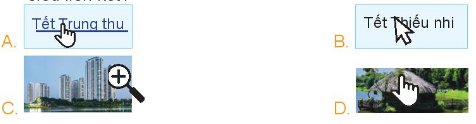
Sau đây là hình ảnh khi đưa con trỏ chuột đến một số vị trí trên trang web, em hãy cho biết mục nào có chứa siêu liên kết?

Theo em, vai trò siêu liên kết trên các trang web là gì?
Siêu liên kết giúp người đọc nhanh chóng mở một tài liệu liên quan hoặc chuyển đến một trang web khác.
Đúng 1
Bình luận (0)
Em hãy nêu các bước để tạo, huỷ bỏ liên kết đối tượng trên trang chiếu với một tệp tài liệu khác.
- Tạo liên kết đối tượng trên trang chiếu với một tệp tài liệu khác:
Bước 1: Chọn đối tượng tạo liên kết.
Bước 2: Chọn thẻ Insert.
Bước 3: Chọn Hyperlink.
Bước 4: Mở thư mực chứa tệp tài liệu trên máy tính.
Bước 5: Chọn tệp tài liệu.
Bước 6: Chọn OK.
- Hủy liên kết đối tượng trên trang chiếu với một tệp tài liệu khác: Di chuyển trỏ chuột vào đối tượng trên trang chiếu đã tạo liên kết, nháy chuột phải và chọn Remove Hyperlink để hủy bỏ liên kết.
Đúng 1
Bình luận (0)

























